- Kommunikasjon og morsomme drillerier er nøkkelen til en god spillopplevelse når det kommer til å spille et hvilket som helst online flerspillerspill.
- Flere brukere har rapportert at hodesettene deres ikke fungerer som de skal. Og de kan høre tydelig, men stemmene når ikke lagkameratene.
- Hvis Xbox One-mikrofonen din ikke fungerer, er det vanligvis på grunn av et innstillingsproblem, eller noen ganger med selve maskinvaren.

XINSTALLER VED Å KLIKKE LAST NED FILEN
Denne programvaren vil holde driverne oppe og kjøre, og dermed holde deg trygg mot vanlige datamaskinfeil og maskinvarefeil. Sjekk alle driverne dine nå i tre enkle trinn:
- Last ned DriverFix (verifisert nedlastningsfil).
- Klikk Start søk for å finne alle problematiske drivere.
- Klikk Oppdater drivere for å få nye versjoner og unngå systemfeil.
- DriverFix er lastet ned av 0 lesere denne måneden.
Bekvemmeligheten til et hodesett er uvurderlig når det gjelder å levere spillopplevelsen du fortjener. Med et hodesett kan du kommunisere med lagkameratene dine og ringe riktig for å vinne et spill, eller du kan kose deg med småpraten og søppelpraten med andre spillere under en kamp, som er halve moroa.
Har en ødelagt Xbox One headset-mikrofon er et av de mer frustrerende problemene du kan støte på mens du prøver å spille på Xbox Live. Uten mikrofonen din kan du ikke ringe ut med mindre du skriver dem inn i chatten i spillet, noe som tar tid.
Selv om du kan bruke chat-funksjonen i spillet, er den ikke ideell, spesielt hvis du spiller med mange lagkamerater eller spiller et online samarbeidsspill.
Det er mange grunner til at hodetelefonmikrofonen din kanskje ikke fungerer. Det kan skyldes en enkel oppdatering eller maskinvareproblem. Eller spesifikke innstillinger og feilkonfigurasjoner kan være årsaken til dette problemet.
Hvordan kan jeg fikse Xbox One-hodesettmikrofonen?
1. Koble til kontrolleren og headsettet igjen
Det første du bør sjekke er om hodesettet er dempet eller ikke. Hvis headsettet er dempet, vil du ikke kunne høre noe. Du kan enkelt slå av lyden på enheten ved å trykke på mute-knappen på baksiden av headsettet.
Hvis headsettet ikke er dempet, kan det hende at det ikke fungerer hvis tilkoblingen mellom kontrolleren og headsettet er løs. For å fikse dette, koble til begge enhetene igjen og synkroniser kontrolleren på nytt.
2. Installer Xbox Controller Update
- Gå til Xbox Accessories på Xbox og velg kontrolleren din.

- Sørg for at headsettet er koblet til kontrolleren og at kontrolleren enten allerede er ladet eller koblet til Xbox One via USB-kabel.
- Klikk på oppdateringen hvis tilgjengelig.

- Bekreft oppdateringsforespørselen.

Xbox-headsettet kan slutte å fungere hvis kontrolleren er utdatert. Så det er nødvendig å oppdatere den regelmessig.
- Fix: Fortnite fungerer ikke på Xbox One-konsollen
- Hvordan koble Xbox One til IPv6 Wi-Fi Internett-tilkobling?
3. Juster lydinnstillingene
- Åpne Lydinnstillinger fra Start Meny.
- Gå til Inndata og velg eller legg til hodetelefonenheten din i Velg en enhet for å snakke og ta opp alternativ.

- Gå deretter til Avansert seksjon og velg Alle lydenheter.

- Velg enheten din fra Inndataenheter.
- Sett Inngangsvolum under Inndatainnstillinger til sitt maksimum.

- Test enheten din ved å klikke på Start testen for å sjekke om enheten din fungerer som den skal.

- Etter testen klikker du på Stopp testen.
Det vil bekjempe eventuelle problemer som kan stamme fra systemfeilkonfigurasjon. Prøv den neste metoden for å løse mikrofonproblemet Fortnite.
4. Konfigurer innstillinger for talechat i Fortnite
- Åpne Fortnite og klikk på tannhjulikonet fra sideverktøylinjen.
- I lyd verktøylinjen, klikk på høyttalerikonet.
- Endre stemmechat til PÅ.

- Gå deretter hjem og klikk på mikrofonikonet på sideverktøylinjen.
- Snu stemmevolum i stemmealternativer maksimalt.

- Snu stemmemetoden til trykk for å snakke.
Hvis Xbox-headset-mikrofonen din ikke fungerer i visse spill som Fortnite, kan det være forårsaket av innstillinger i applikasjonen.
5. Tilpass PS4-enhetsinnstillingene
- Gå til Innstillinger > Enheter.

- Gå deretter til Inndataenhet.

- Gå til Juster mikrofonnivået og snu den til maksimalt.
- Gå til Mikrofonstatus ved pålogging og velg Slå på lyden.

Xbox One-hodesettet er kompatibelt med PS4, da de begge bruker 3,5 mm-inngang. Men før du bruker dem, må du sørge for at nivået deres er justert og at de ikke er dempet.
Metodene ovenfor bør løse problemer med Xbox-headset-mikrofonen, men hvis du støter på problemer som er bredere enn mikrofonen, sjekk ut vår full veiledning for feilsøking av Xbox One-headsettet.
 Har du fortsatt problemer?Løs dem med dette verktøyet:
Har du fortsatt problemer?Løs dem med dette verktøyet:
- Last ned dette PC-reparasjonsverktøyet vurdert Great på TrustPilot.com (nedlastingen starter på denne siden).
- Klikk Start søk for å finne Windows-problemer som kan forårsake PC-problemer.
- Klikk Reparer alt for å fikse problemer med patentert teknologi (Eksklusiv rabatt for våre lesere).
Restoro er lastet ned av 0 lesere denne måneden.
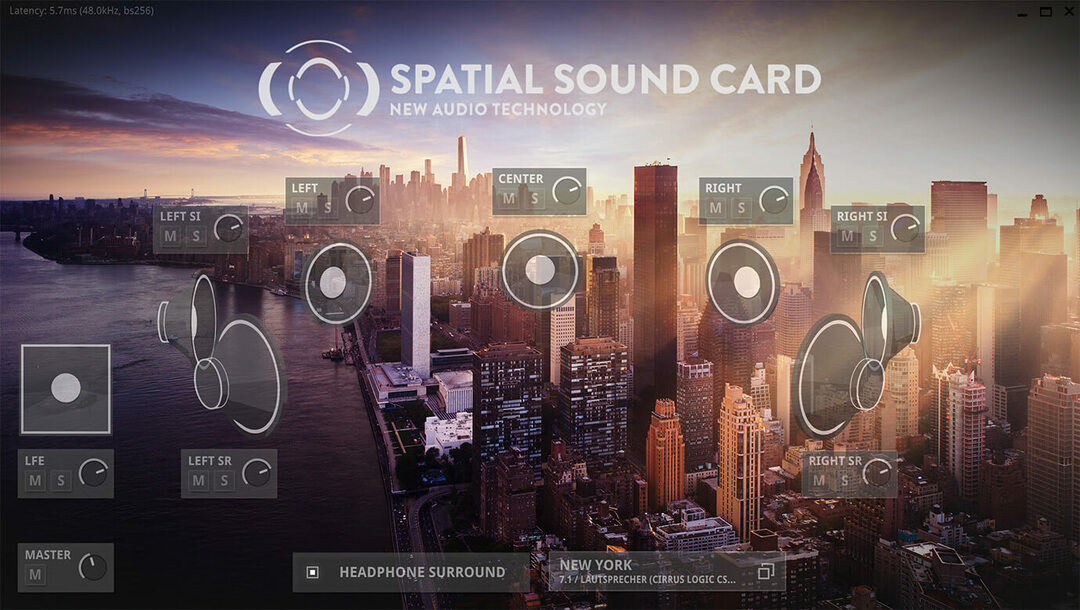
![2 beste Monster DNA-hodetelefoner å kjøpe [2021 Guide]](/f/2d287101079bf523b49913e7948b0190.jpg?width=300&height=460)
![5 beste hodetelefonforsterkere med bassforsterkning [2021 Guide]](/f/fe5fc08cf570db7362b87f084c6f82fd.jpeg?width=300&height=460)